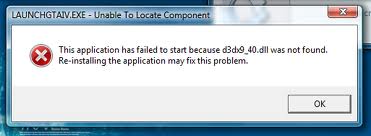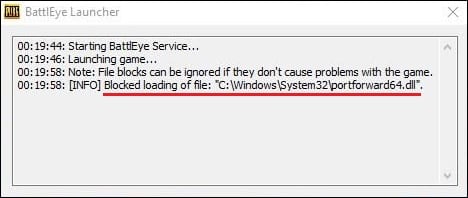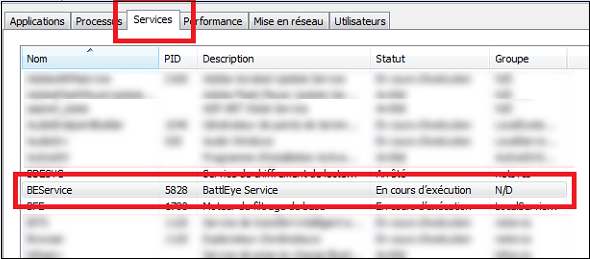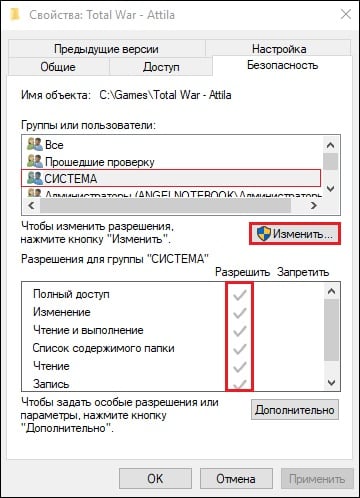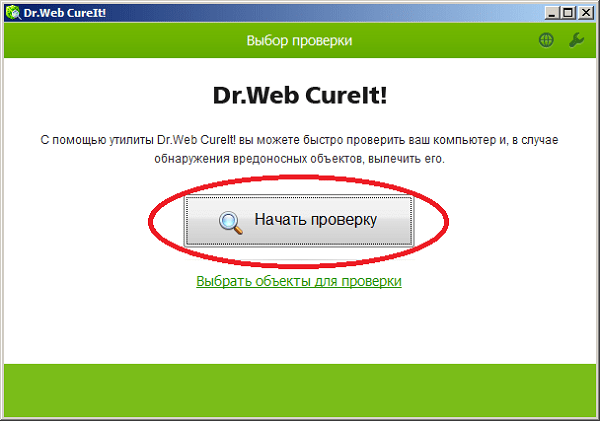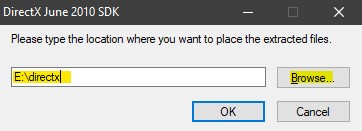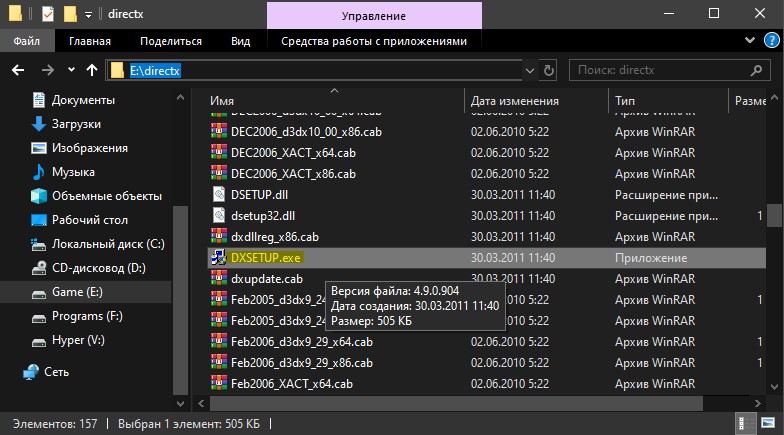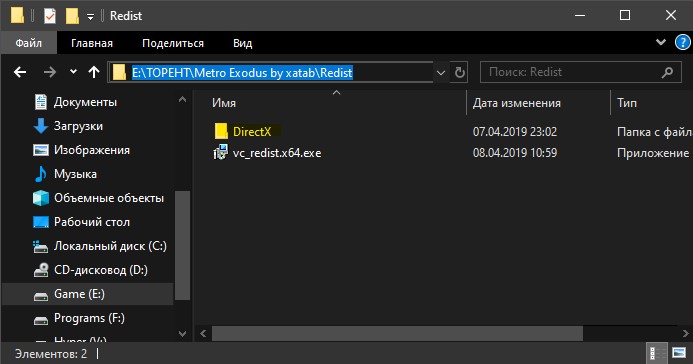Столкнулся с такой фигней как
«Путь сбойного модуля: C:WINDOWSSYSTEM32d3d9.dll»
Работало все хорошо и в какой-то момент у меня стал вылетать reaper, как выяснил из «просмотр событий» выбивало плагин установленный. Причем выбивало только когда выбираешь этот плагин, и увидел строку что написал выше, что сбоит d3d9.dll
Начал гуглить, ничего путного не нашел(возможно хреново гуглил), но увидел схожую проблему где у человека не запускалась игра, и ему посоветовали взять этот d3d9.dll из папки SYSTEM32 и кинуть в папку с игрой. Я так и сделал, закинул в папку с плагином и все работает. Ну думал я все, окей, работает и ладно.
Потом столкнулся с тем что не мог установить эмулятор андроида, выдавало то же самое «Путь сбойного модуля: C:WINDOWSSYSTEM32d3d9.dll» Эту проблему не удалось решить, установил другой эмулятор.
И сейчас 3я проблема не запускается Java-RPG-Maker-MV-Decrypter.jar
Скинул лог.
Что не так-то?
Куда копать, чего делать?
__________________
Помощь в написании контрольных, курсовых и дипломных работ, диссертаций здесь
В этой статье мы поговорим о том, как исправить ошибку, связанную с отсутствием или повреждением на компьютере файла d3d9.dll. Данная проблема, как правило, возникает после загрузки и запуска компьютерных игр. Преимущественно с ней сталкиваются пользователи операционных систем Windows 7 и выше.
Ошибка с файлом d3d9.dll может возникнуть по нескольким причинам:
1. На компьютере поврежден или отсутствует файл d3d9.dll;
2. В папке с игрой уже присутствует файл d3d9.dll;
3. Файл d3d9.dll не зарегистрирован в системе.
Как устранить ошибку?
Способ 1. Перейдите в папку с игрой и убедитесь в том, что в ней не содержится файла d3d9.dll. Если он все же присутствует, то обязательно удалите его, и тогда система будет обращаться к тому файлу d3d9.dll, который располагается в системной папке.
Способ 2. Обновите DirectX. В состав пакета DirectX входит файл d3d9.dll, поэтому именно этот способ и поможет вам, если данный файл поврежден, устарел или вовсе отсутствует.
Для этого перейдите по ссылке в конце статьи на официальный сайт Microsoft и скачайте веб-установщик DirectX. После окончания загрузки запустите файл и проведите установку последней доступной для вашего компьютера версии DirectX.
Способ 3. Перейдите в системную папку C:WindowsSystem32 и проверьте в ней наличие файла d3d9.dll. Если файл там присутствует, возможно, он не был зарегистрирован в системе.
Для этого запустите окно «Выполнить» сочетанием клавиш Win+R и в открывшемся миниатюрном окне введите следующую команду:
regsvr32 d3d9.dll
Способ 4. Если ни один из вышеприведенных способов не принес должного результата, а в папке C:WindowsSystem32 отсутствует необходимый файл, то можно попробовать скачать его из стороннего источника, распространяющего подобные библиотеки.
Для этого откройте ваш поисковик и в строке поиска введите запрос следующего типа: «Скачать d3d9.dll». Уже в первых строках результатов появятся ссылки на ресурсы, откуда и можно скачать недостающий файл.
Обратите внимание! Скачивая файл d3d9.dll из сторонних источников, вы должны понимать, что вместо искомого файла вы вполне можете скачать вредоносный файл, который принесет серьезный ущерб компьютеру, вплоть до переустановки Windows. Далеко не все ресурсы распространяют безопасные DLL-файлы, поэтому будьте предельно внимательны!
Скачав необходимый файл, его необходимо перенести в системную папку C:WindowsSystem32, а затем зарегистрировать в системе, как это было описано в предыдущем способе. Завершите установку файла d3d9.dll перезагрузкой компьютера и повторным запуском игры.
Скачать DirectX бесплатно
Загрузить программу с официального сайта
На чтение 4 мин. Просмотров 292 Опубликовано 12.09.2019
Содержание
- Руководство по устранению ошибок для ошибок D3d9.dll
- Как исправить ошибки в D3d9.dll
- Нужна дополнительная помощь?
Руководство по устранению ошибок для ошибок D3d9.dll
Проблемы D3d9.dll так или иначе вызваны проблемой с Microsoft DirectX.
Файл d3d9.dll является одним из многих файлов, содержащихся в коллекции программного обеспечения DirectX. Поскольку DirectX используется большинством игр для Windows и продвинутых графических программ, ошибки d3d9.dll обычно отображаются только при использовании этих программ.
Есть несколько способов, которыми ошибки d3d9.dll могут появляться на вашем компьютере. Некоторые из наиболее распространенных конкретных сообщений об ошибках d3d9.dll перечислены ниже:
Файл d3d9.dll отсутствует
D3d9.DLL не найден
Файл d3d9.dll не найден
D3d9.dll не найден. Переустановка может помочь исправить это.
Сообщение об ошибке d3d9.dll может относиться к любой программе, использующей Microsoft DirectX, чаще всего к видеоиграм, но оно также может появляться при запуске другой программы.
Любая из операционных систем Microsoft, начиная с Windows 98, может быть затронута d3d9.dll и другими проблемами DirectX. Это включает в себя Windows 10, Windows 8, Windows 7, Windows Vista, Windows XP и Windows 2000.
Как исправить ошибки в D3d9.dll
Не загружайте файл DLL d3d9.dll отдельно с любого сайта загрузки DLL. Есть ряд веских причин, по которым загрузка DLL с этих сайтов никогда не была хорошей идеей.
Если вы уже загрузили d3d9.dll с одного из этих сайтов загрузки DLL, удалите его из любого места и продолжайте выполнять эти шаги.
-
Перезагрузите компьютер, если вы еще этого не сделали.
Ошибка d3d9.dll может быть случайной, и простой перезапуск может полностью ее устранить.
-
Установите последнюю версию Microsoft DirectX. Скорее всего, обновление до последней версии DirectX исправит ошибку d3d9.dll, не найденную.
Microsoft часто выпускает обновления для DirectX без обновления номера версии или буквы, поэтому обязательно установите последнюю версию release , даже если ваша версия технически совпадает.
Windows 7, 8, 10, Vista, XP и т. Д. Поддерживаются этим же установочным пакетом DirectX. Он установит любой файл DirectX 11, DirectX 10 или DirectX 9, необходимый и поддерживаемый в этой версии Windows.
-
Предполагая, что последняя версия DirectX от Microsoft не исправляет полученную ошибку d3d9.dll, найдите программу установки DirectX на компакт-диске или DVD-диске с игрой или приложением. Обычно, если игра или другая программа использует DirectX, разработчики программного обеспечения включают копию DirectX на установочный диск.
Иногда, хотя и не часто, версия DirectX, содержащаяся на диске, лучше подходит для программы, чем последняя доступная онлайн версия.
-
Удалите игру или программное обеспечение, а затем снова установите его. Что-то могло случиться с программными файлами, которые работают с d3d9.dll, и переустановка может помочь.
Вы можете попробовать удалить программу с помощью бесплатного инструмента удаления программного обеспечения, чтобы убедиться, что все из установочных файлов и данных реестра удалены. Использование стандартного метода удаления может не удалить все, что необходимо удалить, что может вызвать другие проблемы при переустановке.
-
Восстановите файл d3d9.dll из последней версии программного пакета DirectX. Если приведенные выше шаги по устранению неполадок не помогли устранить ошибку d3d9.dll, попробуйте извлечь файл d3d9.dll отдельно из загружаемого пакета DirectX.
Куда вы положили извлеченный файл d3d9.dll, зависит от приложения, которому оно необходимо. Если ошибка DLL указывает на конкретную папку, из которой отсутствует d3d9.dll, скопируйте файл d3d9.dll в это место. Однако, поскольку большинство программ, вероятно, ищут файл d3d9.dll в C: Windows system32 , скопируйте туда файл DLL, если вам явно не указано, куда его поместить. В некоторых установках DirectX вместо этого может использоваться C: Windows SysWOW64 .
-
Обновите драйверы для вашей видеокарты. Хотя это не самое распространенное решение, в некоторых ситуациях обновление драйверов для видеокарты на вашем компьютере может исправить эту проблему DirectX.
Нужна дополнительная помощь?
Если вы не заинтересованы в устранении этой проблемы самостоятельно, см. Как исправить мой компьютер? полный список вариантов поддержки, а также помощь по всем вопросам, таким как определение затрат на ремонт, удаление ваших файлов, выбор службы ремонта и многое другое.
by
·
Published
· Updated
D3D9.dll Error
d3d9.dll is a file that relates to the DirectX DLL and is designed to help support the DirectX9 utility. The file provides utilities and supports the functionality of DirectX when you use Windows Multimedia components and when accessing similar files and applications like games. Since d3d9.dll is classified as a non-system process, it comes from software that was originally installed into the system. In some cases, files or processes related to it may suffer fragmentation and can even be damaged, which results in you experiencing errors. When the computer experiences such a problem, one of the following messages is displayed:
- “The file d3d9.dll is missing”
- “D3d9.DLL Not Found”
- “File d3d9.dll not found”
- “D3d9.dll not found. Reinstalling might help fix this.”
What causes the d3d9.dll Error?
There are several issues that contribute to the error in the d2d9.dll file. One of these includes problems or errors within the Microsoft DirectX program. It’s important to note that the file is used for a series of programs that use the DirectX software. Thus, when these programs are used the d3d9.dll file is also used. In some cases extreme use of the file can corrupt or damage it. Further, these programs are not entirely immune from infections and other damage, thus they can malfunction and this will affect the file too. There are several ways to address this issue. It’s strictly recommended you adhere to the following procedures.
How to Fix the D3D9.dll Error on Your PC
Step 1 – Update DirectX
- Click Here To Download DirectX
One way to solve the error is to update Microsoft DirectX. The application was designed to help Windows-based computers in properly running multimedia elements. These elements include: video, full-colour graphics, rich audio and even 3D. DirectX requires many performance and security updates to continually function as it’s supposed to. Further, updates are necessary to make sure that the platform has all the new features.
By updating DirectX, you will also overwrite existing files, thereby providing the computer with new files and settings to access. To update DirectX, go to Microsoft website and find the available upgrade or download for it. There are two ways to get the update, either you click Open or Run to process the upgrade from its current location, or you can instead copy and then download the upgrade onto the computer. By clicking save and opening it, the installation will automatically proceed. Make sure to follow instructions accordingly.
Step 2 – Manually Replace the D3D9.dll File on your PC
If updating the platform does not work then manually replacing the file might be the best solution. To do this, follow these steps:
1) Download d3d9.zip from our server
2) Unzip the d3d9.dll file onto your computer’s hard drive
3) Browse to c:WindowsSystem32
4) Locate the current d3d9.dll on your system
5) Rename the current d3d9.dll to d3d9BACKUP.dll
6) Copy & paste the new d3d9.dll into C:WindowsSystem32
7) Click Start > Run (Or search”run” on Vista & Win7)
8 ) Type “cmd” in the box that appears
9) Type “regsvr32 d3d9.dll” on the black screen
10) Press enter
Step 3 – Clean Out the Registry of Windows
- Download This Registry Cleaner
To make sure that problems won’t persist, the computer registry should be cleaned. Registry problems are very often directly linked to d3d9.dll errors. To do this easily, download a registry cleaner application and then install it. Instructions are provided on how to use it.
При попытке запуска какой-либо игры (обычно через клиент «Стим») пользователь может столкнуться с сообщением «Blocked loading of file», после чего следует указание пути и наименования какого-либо файла. Виновником данной проблемы является превентивная античитерская система «BattlEye», встроенная в тело игры и постоянно сканирующая систему на наличие читерского софта. Ниже я разберу, в чём суть ошибки Blocked loading of file C:WindowsSystem32.dll, и как её можно исправить.
Содержание
- «Боевой глаз» против читеров
- Суть и причины ошибки blocked loading of file
- Как исправить ошибку «Blocked loading of file»
- Заключение
«Боевой глаз» против читеров
Система «BattlEye» (от «battle eye» – «боевой глаз») – это специализированный античитерской софт, встраиваемый в функционал множества современных игр. Выпущенный осенью 2017 года, он успел заслужить множество нелестных отзывов от пользователей, которым заблокировал доступ к любимым играм.
Обычно «Battleye» попадает на ПК пользователей или сразу с инсталляцией игры, или с очередным обновлением к ней. После своей установки он запускает сканирование ПК на наличие подозрительных читерских файлов, и если находит оные, то отсылает их на сервер производителя игры (включая данные о пути к такому файлу на ПК C:WindowsSystem32.dl и пользовательском IP).
Функционал «Батл ай» не стоит на месте, и постоянно обновляется разработчиками. Несмотря на постоянные обновления, «Battleye» регулярно находит читерские файлы даже у самых благонадёжных и законопослушных пользователей и выводит Blocked loading of file. Потому в любой момент при запуске какой-либо из современных игр пользователь может столкнуться с сообщением о блокировке какого-либо файла (системного или игрового) со стороны «Батл ай».
В частности, блокируются такие файлы как:
- aticfx64.dll;
- bfllr.dll;
- coreuicomponents.dll;
- dxgi.dll;
- icacl.exe;
- mfcore.dll;
- shell32.dll;
- uxtheme.dll;
- wininet.dll.
Перечень данных файлов далеко не полон, так как «Батл ай» может усмотреть угрозу в ничем не примечательных файлах.
Суть и причины ошибки blocked loading of file
В конкретике, появление упомянутого сообщения «Blocked loading of file» («заблокирована загрузка файла») обычно означает, что игра пытается загрузить файл, доступ к которому заблокирован «BattlEye» по определённым причинам. Подобные причины могут быть следующими:
- Пользователь использует пиратскую версию ОС. Создатели «Батл ай» заявляют, что поддержка пиратских версий Виндовс будет прекращена;
- Пользовательские антивирус или файервол блокируют доступ к системному файлу BEService.exe (это основополагающий файл функционала «Батл ай)»;
- Доступ к директории игры заблокирован системой;
- Системные сертификаты повреждены;
- Системные файлы повреждены или удалены;
- На ПК пользователя присутствуют злокачественные вирусные программы;
- Пользователь использует модифицированные системные файлы (включая ДиректХ).
Как исправить ошибку «Blocked loading of file»
Поскольку основополагающей причиной ошибки «Blocked loading of file» является использование пользователем пиратской версии Виндовс, то наиболее эффективным фактором решения проблемы является установка на компьютер лицензионной версии данной ОС. Но учитывая то, что лицензионная версия многим не по карману, приведу другие советы, позволяющие избавиться от ошибки Blocked loading of file C:WindowsSystem32.dll на пользовательском ПК.
- Установите на ПК свежую версию Виндовс 10. Переустановка ОС с пиратской «семёрки» на пиратскую «семёрку» никак не решает проблему. Рекомендую установить на ваш ПК свежую версию Виндовс 10 (пиратку), и под ней загрузить нужную игру. Обычно ошибка после этого пропадает;
- Убедитесь, что файл BEService.exe в директории «Батл Ай» по пути:
C:Program Files (x86)Common FilesBattlEye
Не заблокирован вашим антивирусом или брандмауэром. При необходимости, разблокируйте данный файл.
- Убедитесь, что файлы d3d9.dll, dxgi.dll и dsound.dll не располагаются в директории игры. При необходимости удалите их оттуда (или переименуйте);
- Проверьте системный доступ в директорию игры. Запустите проводник, найдите игровую директорию на диске, наведите на неё курсор, щёлкните ПКМ, выберите «Свойства». Перейдите во вкладку «Безопасность», в списке пользователей кликните на «Система», и проверьте внизу, стоял ли галочки на опциях полного доступа. Если нет, нажмите на «Изменить» и предоставьте системе полный доступ;
Проверьте наличие полного доступа для пользователя «Система» - Загрузите системные сертификаты на ваш ПК, установив обновление 2813430 с сайта Майкрософта. Перейдите по указанной ссылке, найдите там обновление для вашей версии ОС (если не знаете разрядность своей ОС нажмите на Win+Pause), загрузите и установите его на ваш компьютер;
- Проверьте целостность системных файлов. Запустите командную строку с правами админа, в ней наберите и нажмите ввод:
sfc /scannow
- Проверьте систему на наличие вирусных программ. Помогут «Доктор Веб Кюрейт», «AdwCleaner» и другие мощные аналоги;
- Убедитесь, что вы не пользуетесь модифицированными версиями системных файлов (особенно это касается «ДиректХ»). При необходимости, переустановите «ДиректХ»;
- Небольшому числу пользователей также помогла установка обновления KB2999226 для Виндовс 64 с сайта «Майкрософт». Загрузите и установите указанное обновление на ваш PC.
Заключение
Основной причиной ошибки «Blocked loading of file C:WindowsSystem32.dll» является обнаружение инструментом «BattlEye» не лицензионной версии Виндовс на пользовательском ПК. Эффективным способом решения проблемы является установка на компьютер свежей версии Виндовс 10, позволяющей временно исправить возникшую ошибку. Если же такой вариант не подходит, воспользуйтесь другими, перечисленными выше, советами, позволяющими решить проблему «Blocked loading of file» на вашем компьютере.
Опубликовано 25.03.2018 Обновлено 19.02.2021
Когда вы пытаетесь запустить программу или игру, то можете увидеть некоторые ошибки связанные с d3d9.dll файлом, такие как отсутствие файла, загрузка ошибки, не удалось найти, не удалось зарегистрировать и т.п. Ошибки DLL особенно распространены, когда пользователи скачивают пиратские версии игр с торрентов. Ведь создали этих репаков, плохо упаковывают игру, и в самом установщике может отсутствовать d3d9.dll файл, который требуется для нормальной работы самой игры, к примеру Fallout 3. D3d9.dll — это файл библиотеки «Microsoft Direct3D 9 Runtime«, разработанный Microsoft Corporation в рамках «Операционной системы Microsoft Windows». Давайте разберем как скачать d3d9.dll файл и исправить ошибку в Windows 10/7, но прежде, перезагрузите ПК и проверьте, появляется ли она.
Переустановите DirectX
Некоторые игры и приложения могут не установить или обновить свои дополнительные компоненты при установки. В этом случае, нужно скачать DirectX для конечных пользователей. Установка DirectX заменит поврежденные файлы, если они имеются, и дополнит отсутствующие, тем самым исправит ошибку.
- Перейдите на официальный сайт Microsoft и скачайте DirectX (June 2010).
Далее не будет прямой установки DirectX, вам нужно сначала распаковать скаченный .exe. Укажите место куда нужно распаковать.
Перейдите в указанное вами место, в моем случае это локальный диск E и назначенная папка directx. В этой папке вы найдите DXSETUP.exe и запустите его. Установится сам DirectX и после этого, желательно, нужно перезагрузить ПК.
Отключите наложение/оверлей в VoIP программах
Функция наложения в mumble, Steam, Discord, TeamSpeak и подобных программах для связи в играх, позволяет накладывать во время игры разговаривающих пользователей по текущей запущенной игре. Это позволяет увидеть, кто слушает и говорит в игре, не сворачивая саму игру. Некоторые Voip программы обеспечивает поддержку наложений для игр, использующих Direct3D 9, 10, 11 Runtime в ОС Windows/Linux и OpenGL. Иногда это может привести к ошибке d3d9.dll, d3d10.dll и d3d11.dll, и вам нужно отключить ее для конкретной игры.
- Так как программ для связи много, вам нужно обратиться к поиску Google или Яндекс, чтобы узнать как отключить наложения или оверлей на игры.
Установите DirectX с установочного диска или папки с игрой/программой
Установка DirectX с компакт-диска с игрой может устранить проблему с d3d9.dll файлом. Если вы скачали игру или программу с торрента, то смотрите в самой папке игры, там должен быть установщик DirectX.
Обновите драйверы видеокарты
Иногда могут возникать проблемы с драйверами видеокарты, которые необходимо обновить, чтобы исправить эту ошибку. Перейдите на оциальный сайт своего производителя видеокарт и скачайте последнюю версию драйвера для своей видеокарты.
Смотрите еще:
- Скачать xinput1_3.dll или d3dx9_43.dll для Windows 10/8/7
- Скачать d3dcompiler_43.dll и исправить ошибку в Windows 10/8.1/7
- Скачать D3Dcompiler_47.dll для Windows 7
- Как скачать, установить и обновить DirectX на ПК
- Включить и Скачать DirectPlay для Windows 10
[ Telegram | Поддержать ]